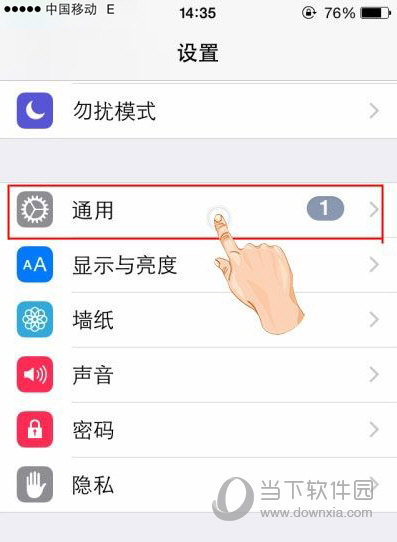:
苹果提示有人异地登录我的ID怎么办?
苹果设备的安全性一直是用户关心的问题。当您的Apple 设备收到有人从其他地方登录您的Apple ID 的提示时,您可能会感到惊讶和担心。不过,不用太担心,苹果提供了一些有效的方法来保护您的帐户安全。本文将向您展示如何处理这种情况并保护您的Apple ID。
第一步:确认是否为自行登录
当您收到有人从其他位置登录您的Apple ID 的提示时,您必须首先确认该提示是否属实。 Apple 将通过电子邮件或短信通知您有人正在尝试登录您的帐户。如果您确认此登录尝试不是您本人进行的,那么您需要立即采取措施保护您的帐户。

第2 步:更改密码
更改Apple ID 密码是保护帐户安全的第一步。您可以按照以下步骤更改密码:
1. 打开“设置”应用,找到并单击您的Apple ID。
2. 滑动屏幕并选择“密码和安全”。
3. 单击“更改密码”选项。
4. 输入您的新密码并确保其强度足够。
5. 点击“更改密码”完成修改。
设置新密码时,建议您使用复杂且难以猜测的字母、数字和特殊字符组合。避免使用与其他帐户相同的密码,以避免连锁攻击。
第3 步:启用两步验证
苹果提供了两步验证功能,可以进一步增强您帐户的安全性。启用两步验证后,您每次登录Apple ID 时都需要输入密码和收到的验证码。以下是启用两步验证的步骤:
3. 单击“启用两步验证”选项。
4. 按照提示设置备用电话号码和安全问题。
5. 完成设置后,每次登录Apple ID时都需要输入密码和收到的验证码。
启用两步验证可以有效防止未经授权的访问您的帐户,即使他们知道您的密码。
第四步:查看账户信息和设备
修改密码并启用两步验证后,您可以进一步检查您的账户信息和设备,确保安全。
2. 滑动屏幕并选择“设备”选项。
3. 检查列出的设备,确保列表中仅显示您拥有的设备。
4. 如果您发现不属于您的设备,请点击该设备并选择“从帐户中删除”。
通过定期检查和删除不属于您的设备,可以有效降低您的账户被他人访问的风险。
总结:
当苹果提示他人远程登录你的Apple ID时,不要惊慌,按照上述步骤采取措施保护你的账户安全。更改密码、启用两步验证以及检查帐户信息和设备是保护您的Apple ID 的有效方法。此外,您需要保持警惕,避免点击可疑链接或下载不明来源的应用程序,以免您的设备和账户面临风险。请记住,您有责任保证您的帐户安全,采取这些步骤将帮助您保证Apple ID 的安全。